프롬프터
프롬프터는 라이브 진행자와 제작자가 원활하게 소통할 수 있도록 지원하는 기능입니다. 별도의 창에서 채팅 내용을 확대해 볼 수 있고, 메모를 작성하여 진행자에게 내용을 전달할 수 있습니다.
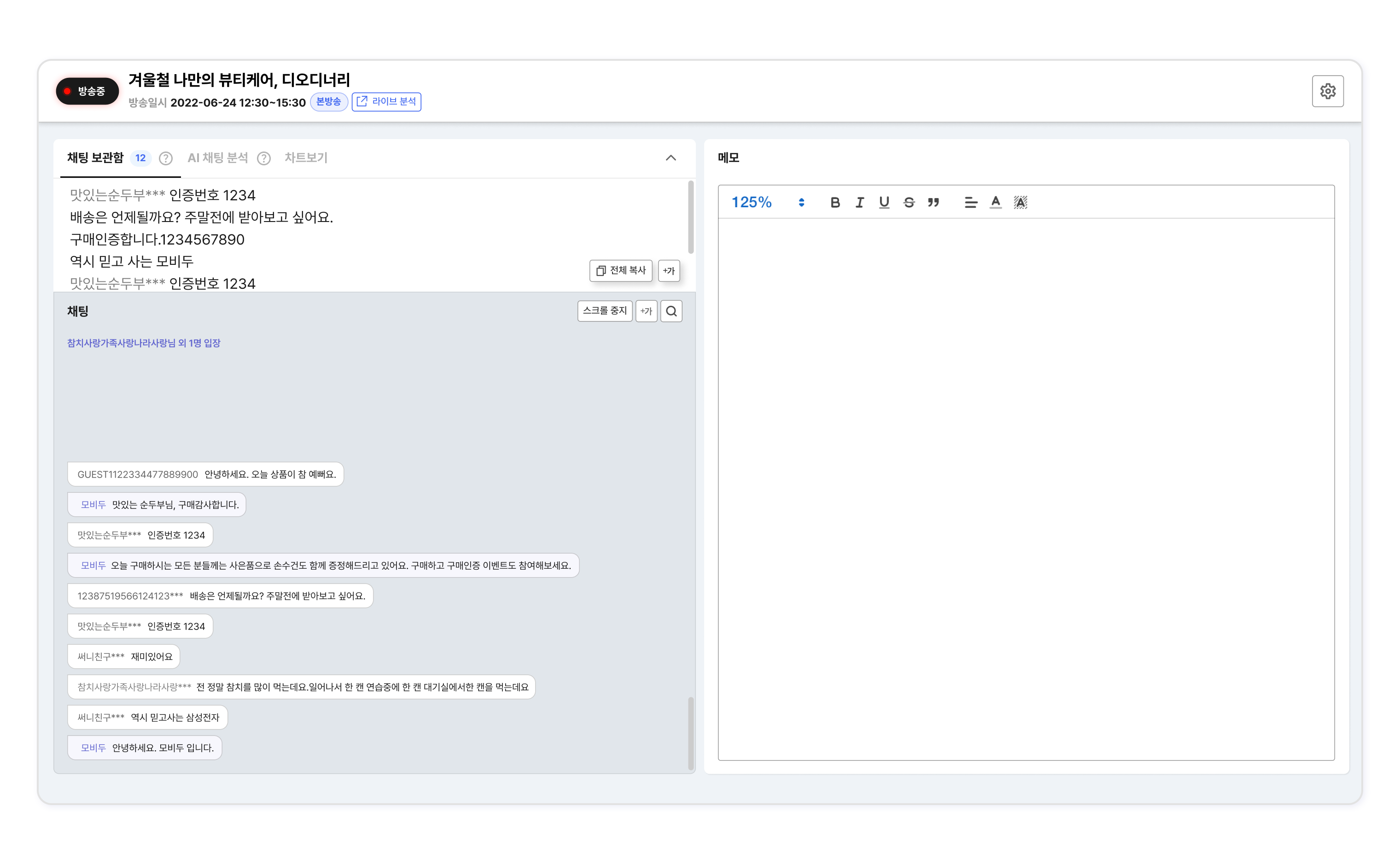
프롬프터 구성
프롬프터 시작하기
프롬프터는 다음 경로에서 실행할 수 있습니다.
- LIVE > 예정된 라이브 > 목록에서 해당 라이브의 프롬프터를 클릭합니다.
- 분석 > 라이브 > 목록에서 해당 라이브의 프롬프터를 클릭합니다.
- 라이브 중이라면 라이브콘솔 > 사이드바 > 프롬프터를 클릭합니다.
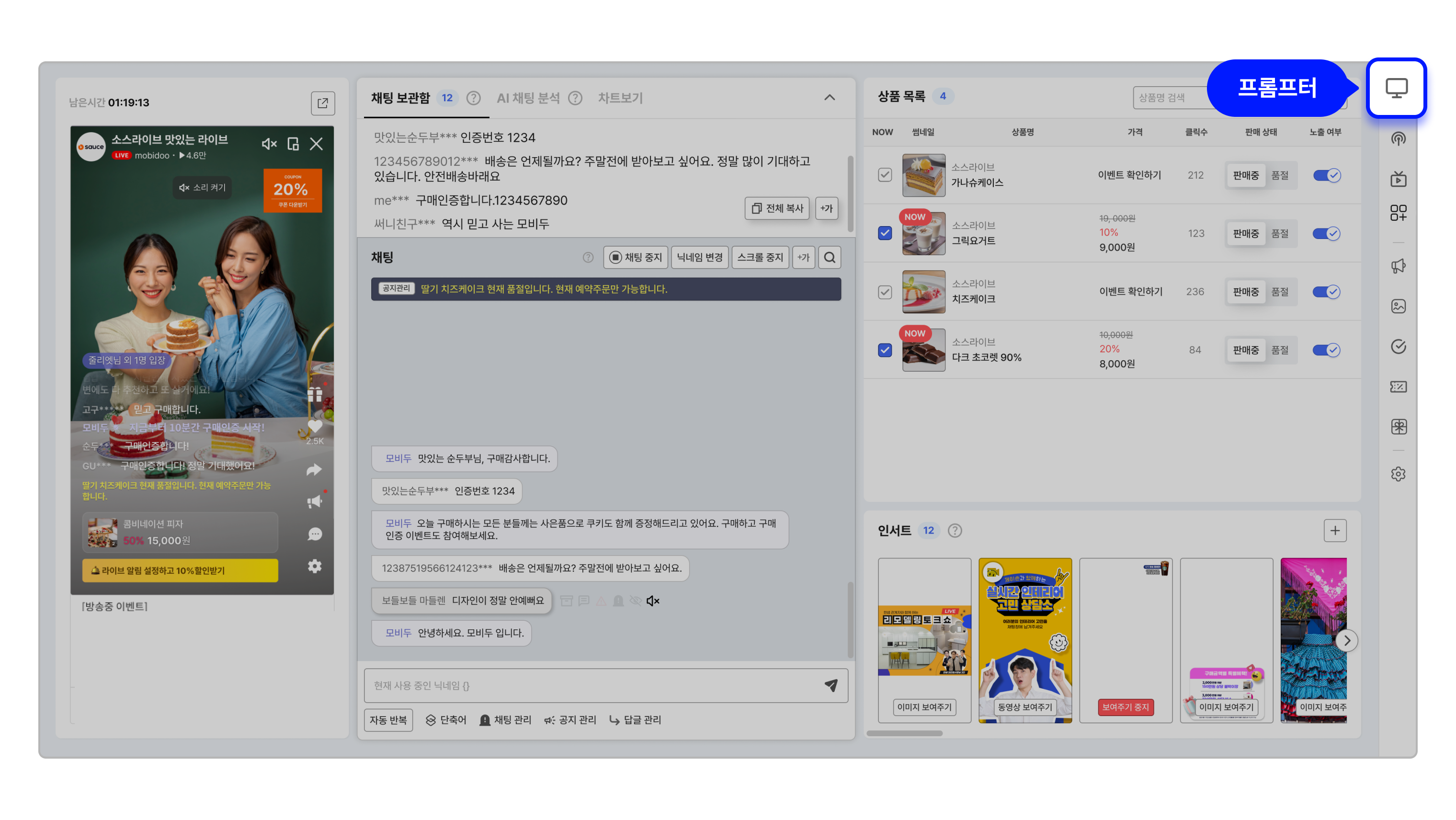
프롬프터 레이아웃
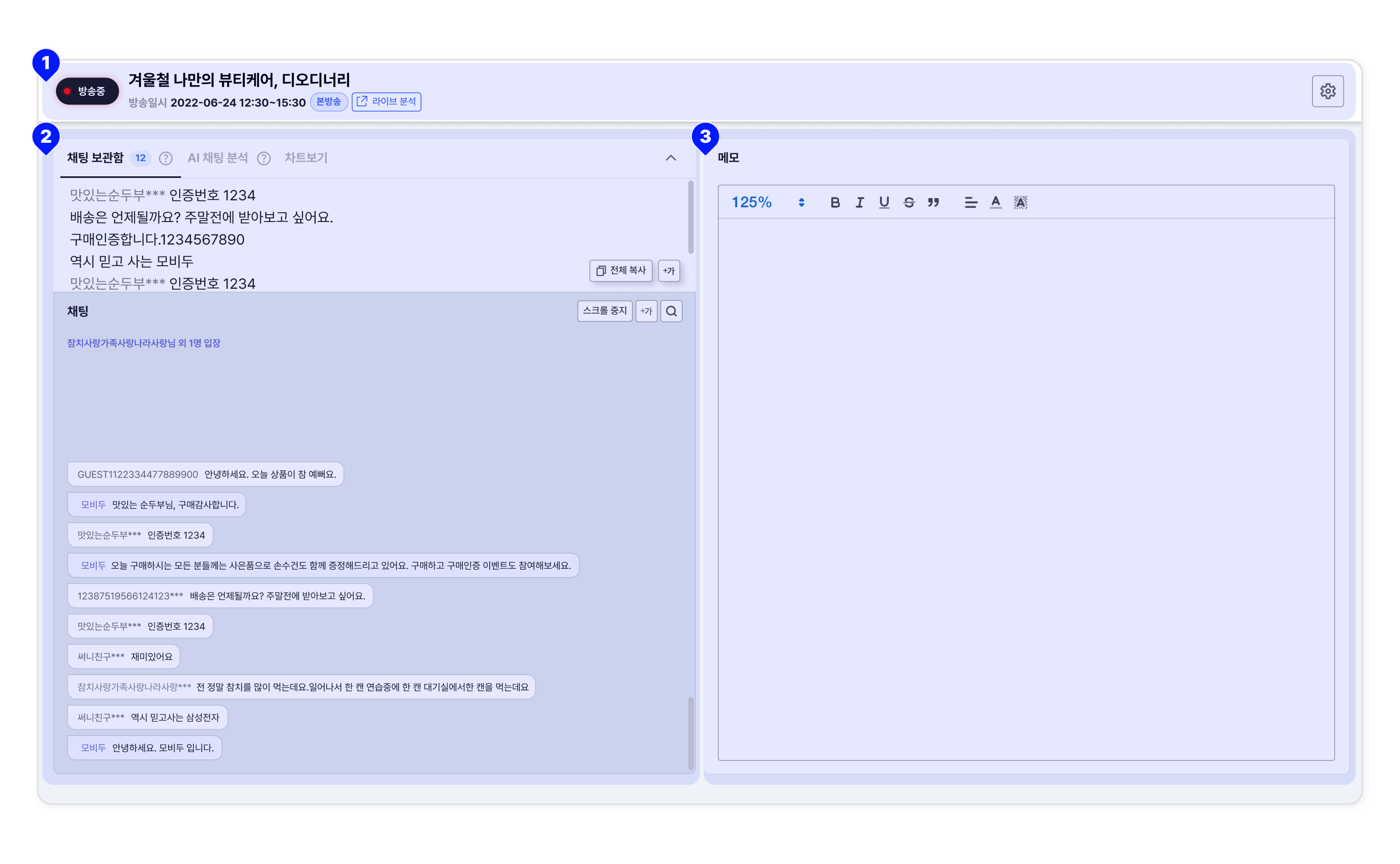
① 상태 정보 영역 : 일시, 라이브 상태, 라이브 타입 등 기본 정보 표시 영역
② 채팅 영역 : 실시간 채팅창과 채팅 보관함 확인 영역
③ 메모 영역 : 라이브 진행자에게 전달할 메모 작성 영역
프롬프터 레이아웃 설정
- 상태 정보 영역에서 설정 아이콘을 통해 레이아웃 설정을 할 수 있습니다.
- 기본 설정은 2단 기본 뷰입니다.
- 변경된 설정은 저장 후 라이브 종료 이후에도 유지되며, 파트너 ID별로 적용됩니다.
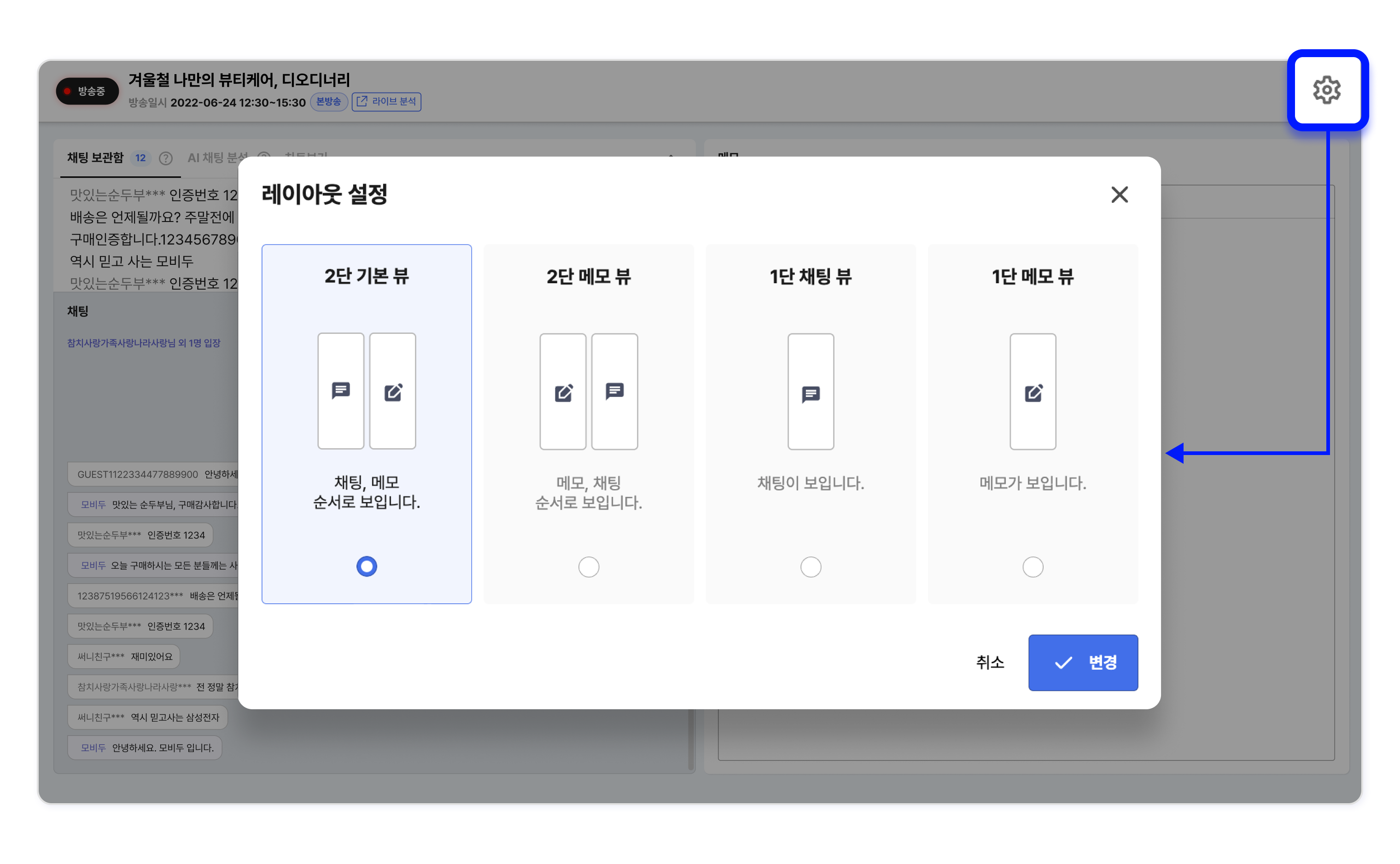
채팅과 메모 영역
채팅 보관함 영역
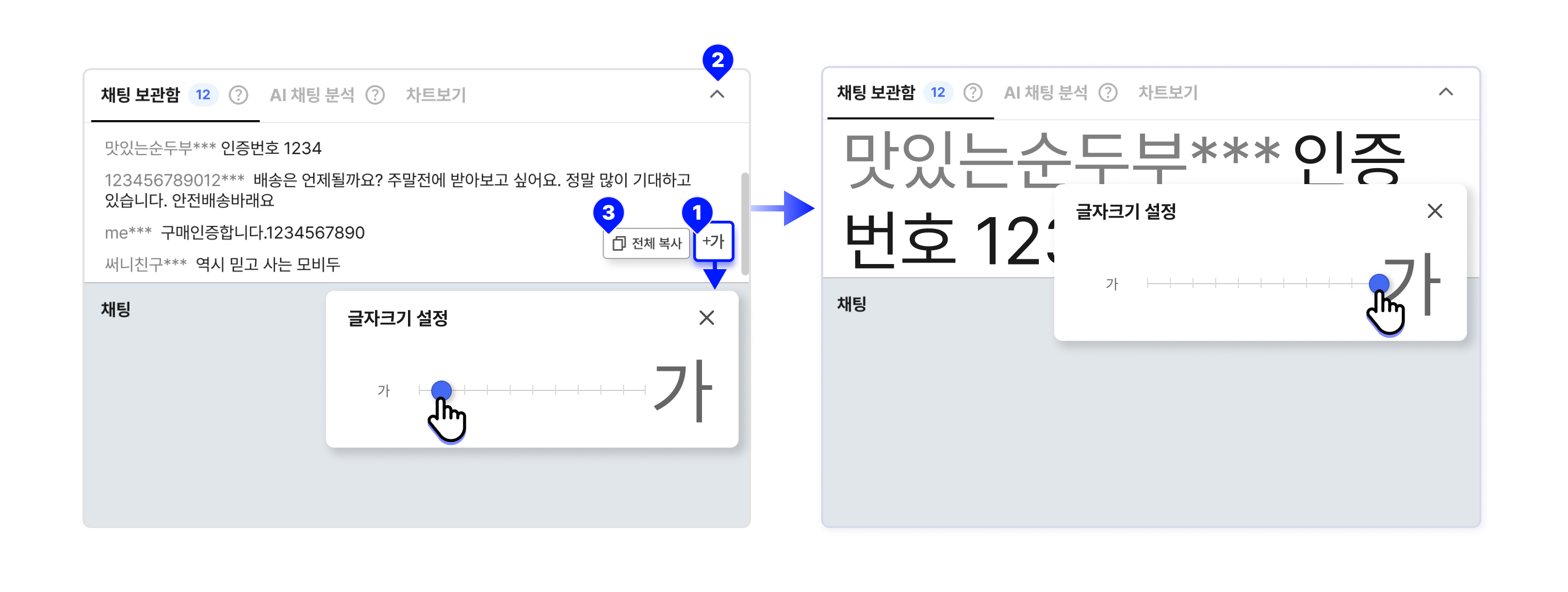
- 라이브콘솔에서 보관된 채팅 내용이 있습니다. (최근 저장된 채팅이 상단에 표시)
- 채팅 보관함의 글자 크기 설정 아이콘(①)을 클릭하면 110%부터 500%까지 확대해 볼 수 있습니다.
- 접기 버튼(②)을 활용하여 보관함 영역을 접어둘 수도 있습니다.
- 전체 복사(③) 버튼을 클릭해 채팅 보관함에 보관된 모든 채팅 내용을 복사할 수 있습니다.
채팅 영역
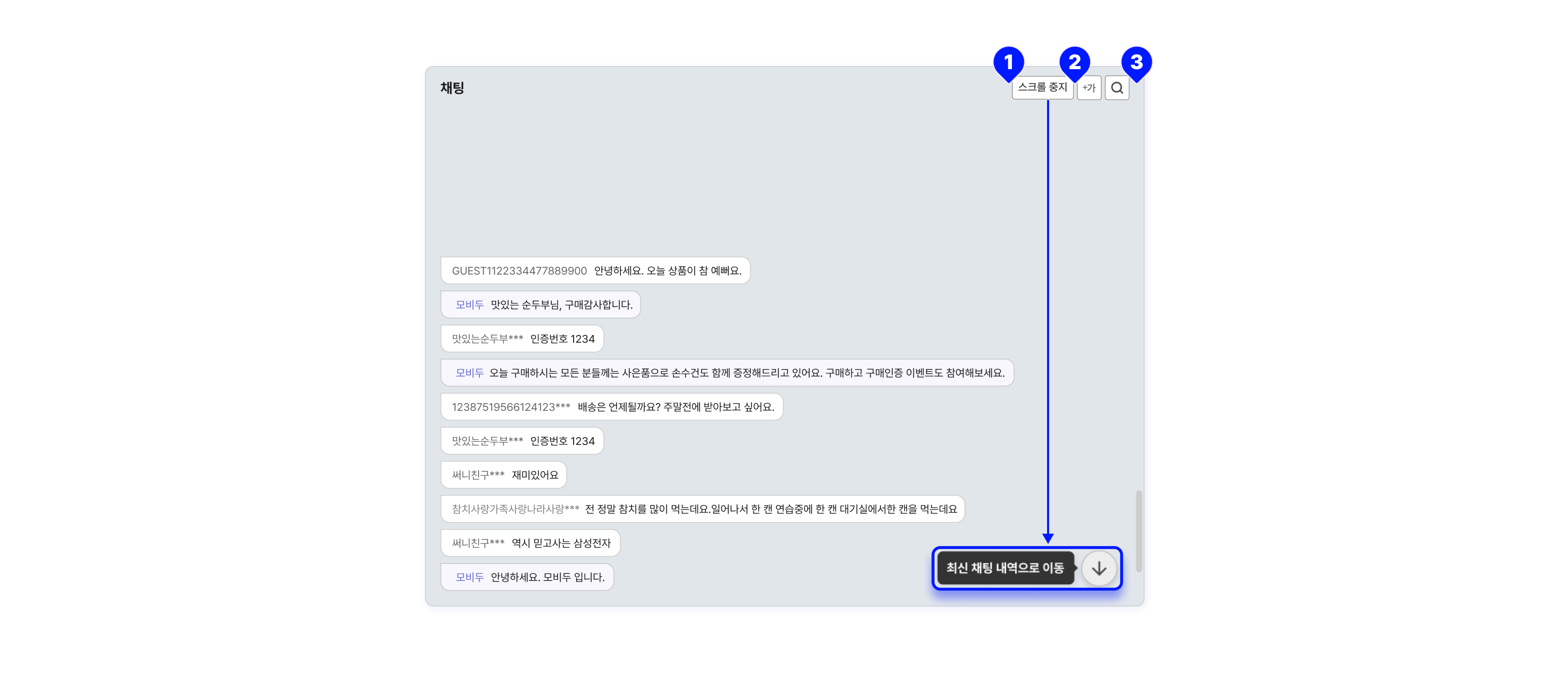
- 라이브 중 시청자들의 채팅 내용을 확인 할 수 있습니다.
- 채팅 창에 채팅이 빠르게 지나갈 때 스크롤 중지 버튼(①)을 클릭해 일시 정지하여 특정 내용을 확인 가능합니다. 시청자는 채팅이 계속 올라가지만, 관리자에게는 채팅 화면이 멈춥니다.
- 채팅 보관함의 글자 크기 설정 아이콘(②)을 클릭하면 110%부터 500%까지 확대해 볼 수 있습니다.
- 채팅 내용 중 검색할 내용이 있다면 검색 아이콘(③)을 클릭합니다. 검색어를 입력하면 해당 내용이 포함된 채팅 목록을 나타냅니다.
메모 영역
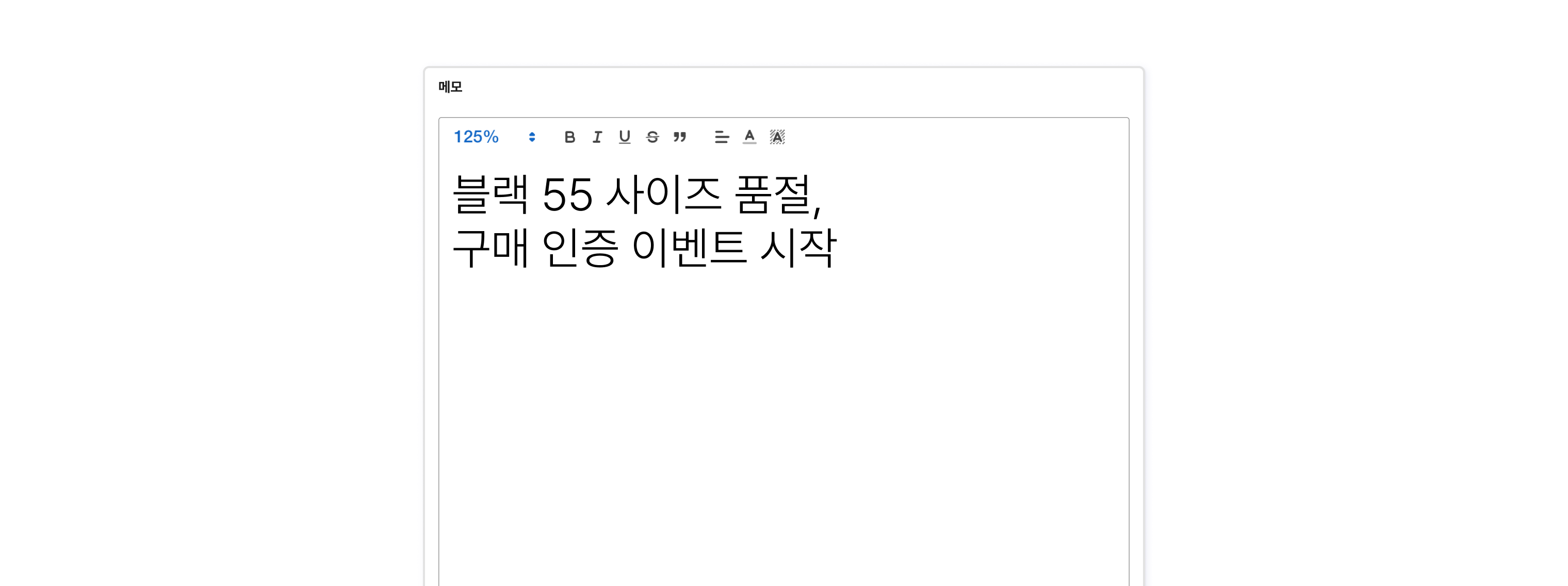
- 라이브 진행자와 제작진 간의 소통을 위한 도구로 활용할 수 있습니다.
- 텍스트 입력 후 글자 크기, 글꼴, 글자색 등을 활용해 강조 가능합니다.
Updated about 2 months ago
What’s Next
